WPS PDF文档中导出批注的方法
时间:2023-07-26 11:52:47作者:极光下载站人气:1267
有的小伙伴喜欢使用wps进行PDF文档的编辑操作,在编辑文字内容的过程中,会在文档中添加一些批注内容,添加的批注会显示在页面具体的位置,我们可以进行形状批注或者文字批注等添加,添加的批注还可以根据自己的需要导出到电脑中进行存放,如果你添加的批注内容是比较重要的,那么保存在电脑中是很方便的,导出批注内容只需要在批注的导航窗格中进行操作和设置即可,下方是关于如何使用WPS PDF导出批注内容的具体操作方法,如果你需要的情况下可以看看方法教程,希望对大家有所帮助。
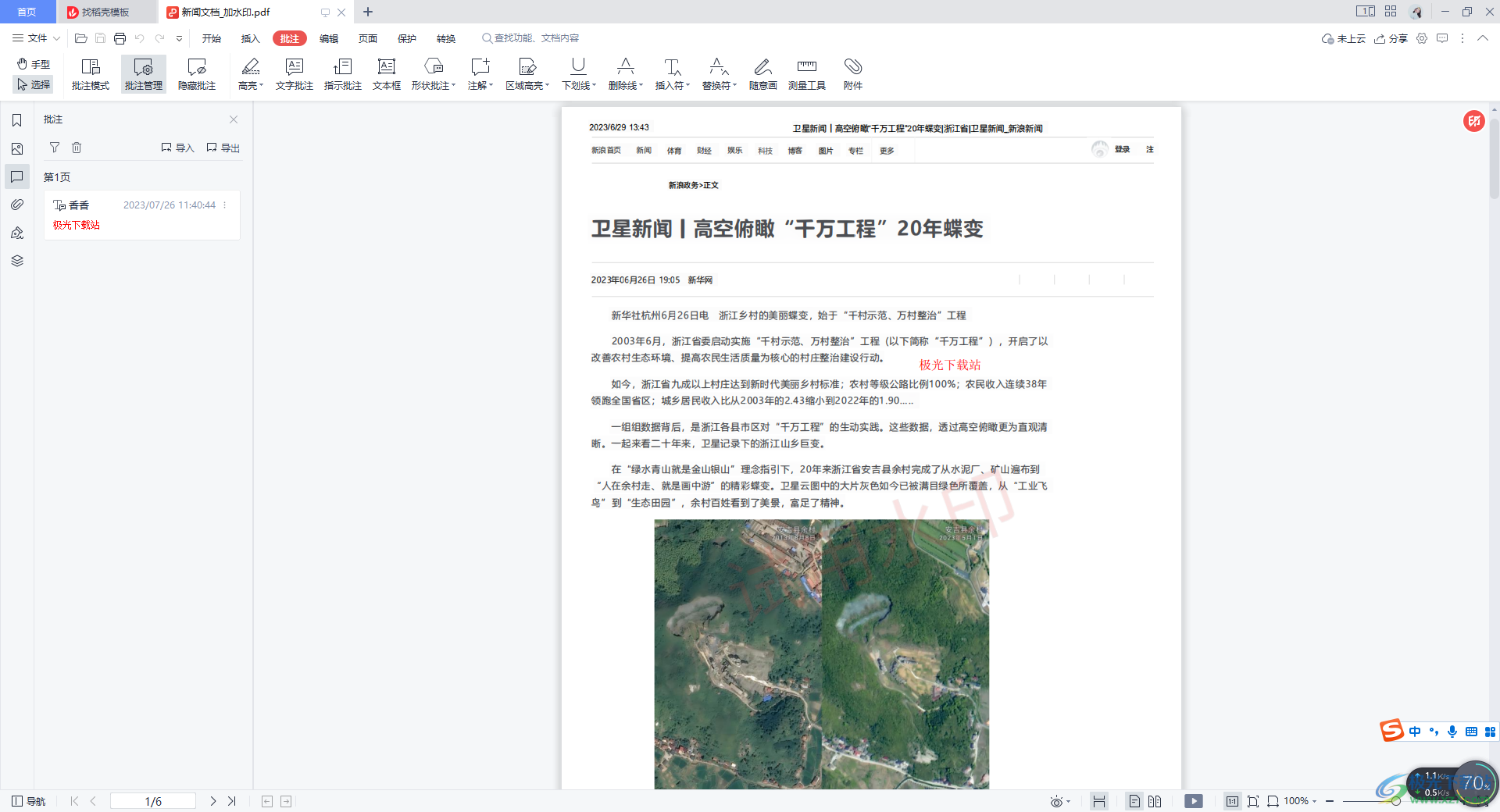
方法步骤
1.我们需要打开一篇PDF文档,然后点击【批注】-【批注管理】。
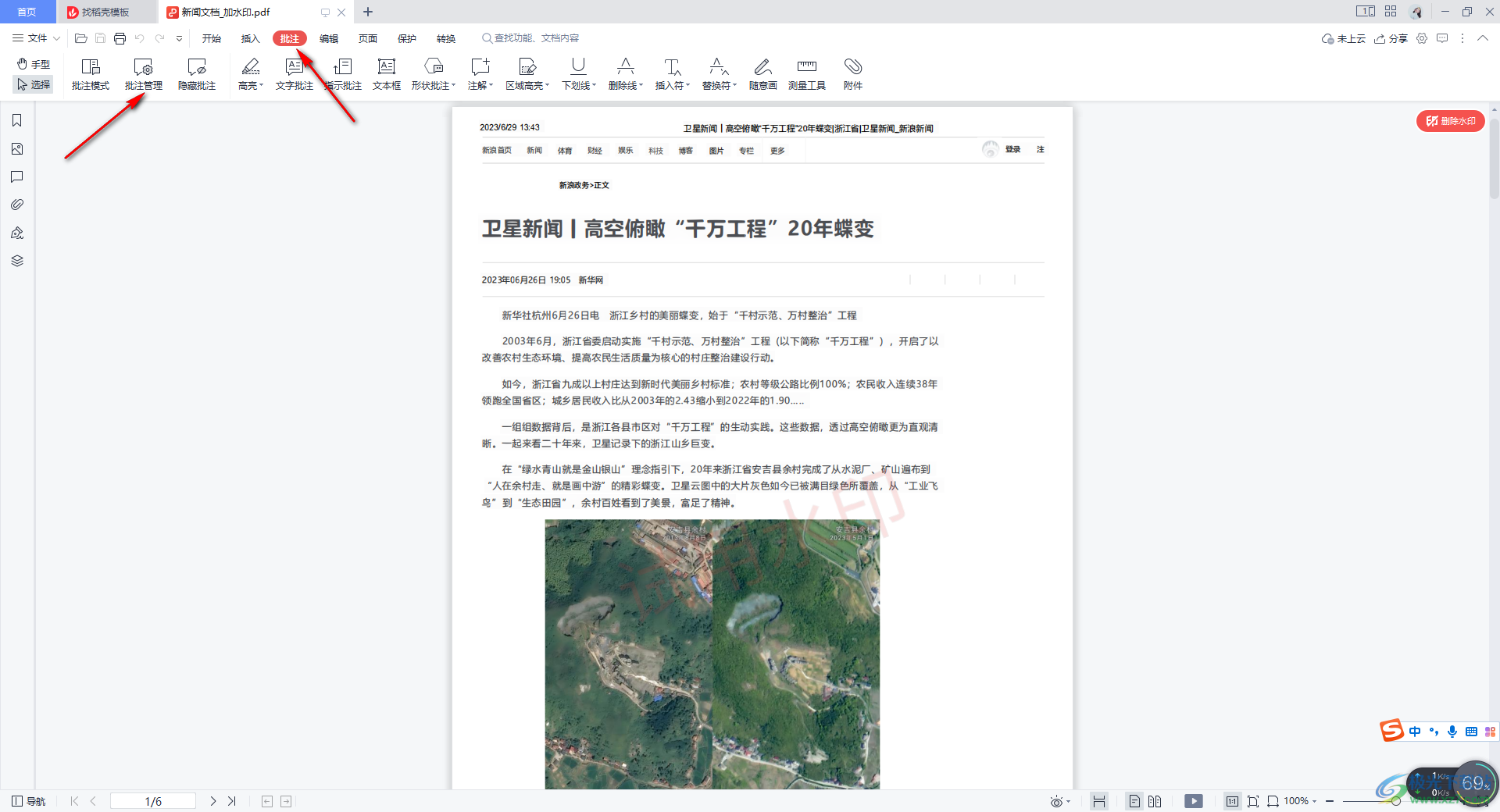
2.之后,我们在工具栏中选择【文字批注】,然后在文档中需要添加批注的文字进行添加。
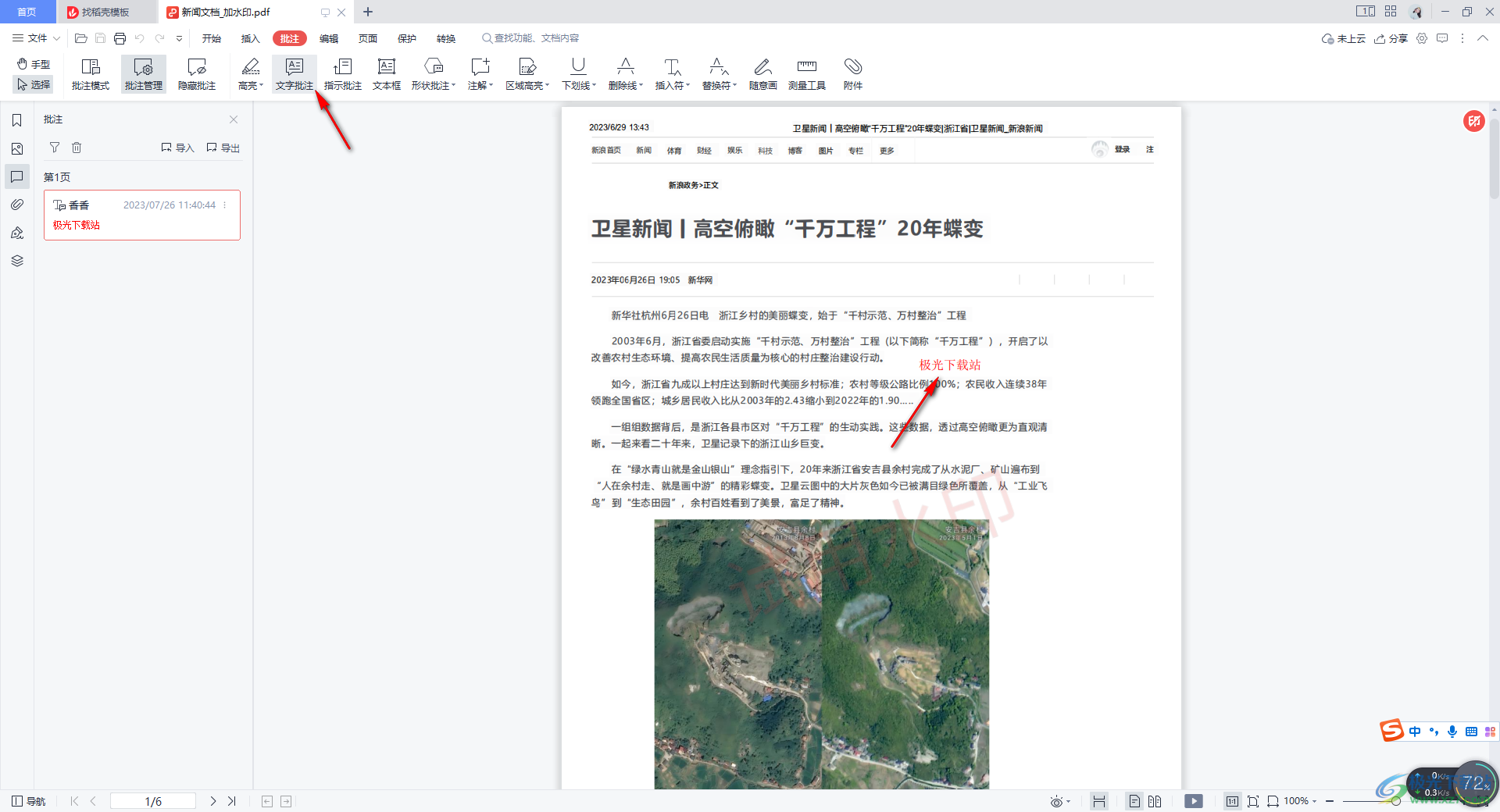
3.添加好文字批注之后,点击左侧导航窗口中的【导出】按钮。
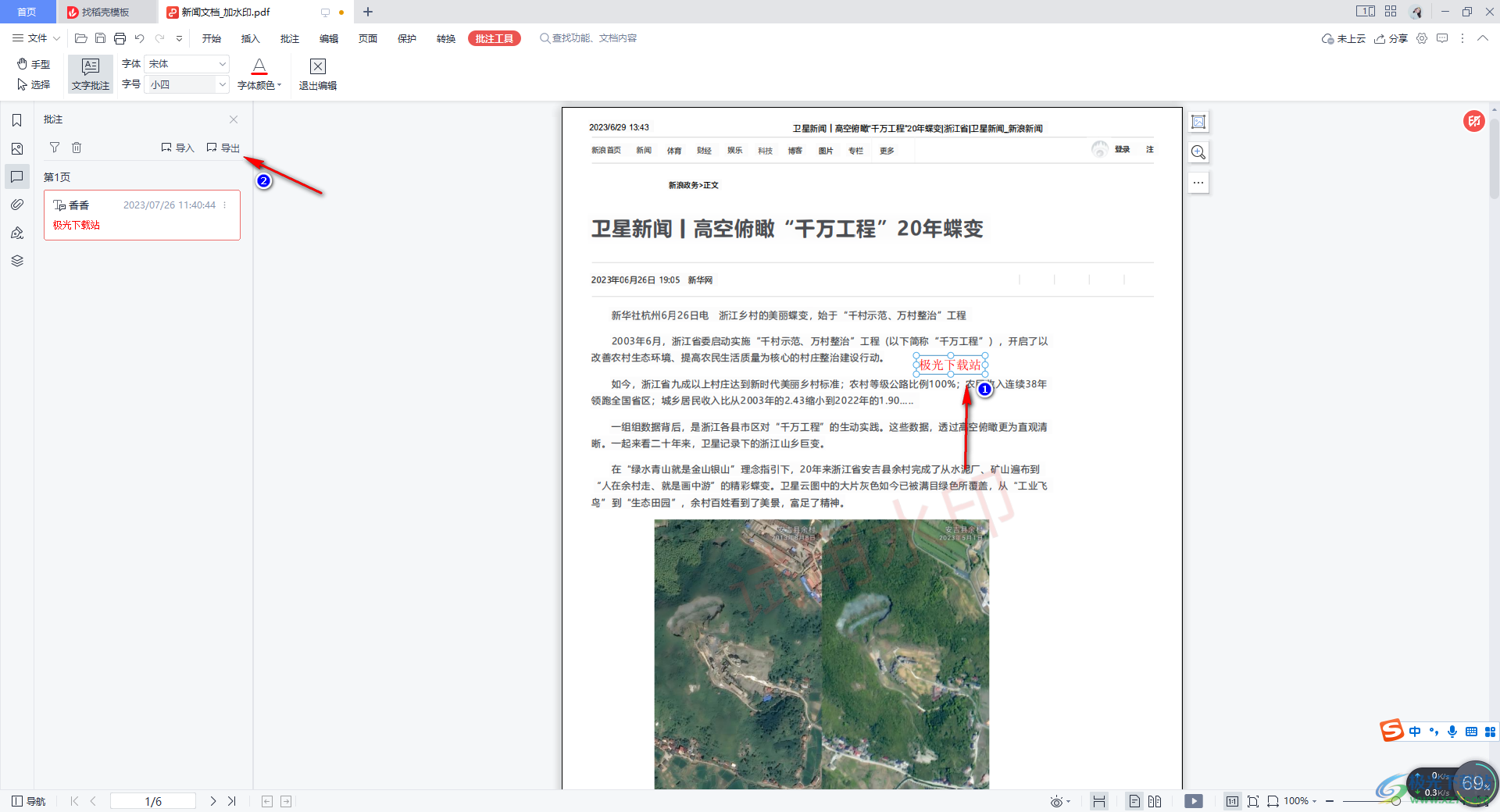
4.随后会在页面上弹出一个另存文件的窗口,我们可以在左侧的位置选择一个存放目录,在底部的【文件类型】下,选择fdf类型,之后点击保存按钮。

5.完成保存之后,你可以在保存该文件的窗口中查看文件,并且可以双击进入到文档页面中进行查看效果。
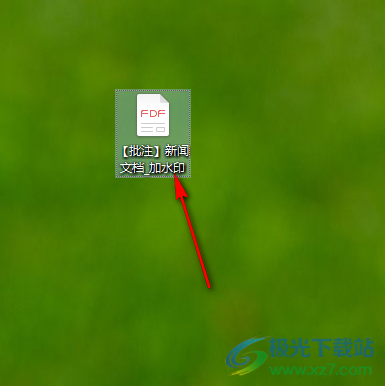
以上就是关于如何使用WPS PDF导出批注的具体操作方法,如果你在文档中编辑了很多批注内容,那么我们可以将批注内容进行导出到电脑中存放,且在导出的时候,可以选择导出为PDF或者是fdf等格式类型进行存放,感兴趣的话可以操作试试。

大小:240.07 MB版本:v12.1.0.18608环境:WinAll
- 进入下载
相关推荐
相关下载
热门阅览
- 1百度网盘分享密码暴力破解方法,怎么破解百度网盘加密链接
- 2keyshot6破解安装步骤-keyshot6破解安装教程
- 3apktool手机版使用教程-apktool使用方法
- 4mac版steam怎么设置中文 steam mac版设置中文教程
- 5抖音推荐怎么设置页面?抖音推荐界面重新设置教程
- 6电脑怎么开启VT 如何开启VT的详细教程!
- 7掌上英雄联盟怎么注销账号?掌上英雄联盟怎么退出登录
- 8rar文件怎么打开?如何打开rar格式文件
- 9掌上wegame怎么查别人战绩?掌上wegame怎么看别人英雄联盟战绩
- 10qq邮箱格式怎么写?qq邮箱格式是什么样的以及注册英文邮箱的方法
- 11怎么安装会声会影x7?会声会影x7安装教程
- 12Word文档中轻松实现两行对齐?word文档两行文字怎么对齐?
网友评论